Образец урока с упражнением типа «Множественный выбор»
После того, как учитель нажал на «Скопировать» образец урока откроется в режиме редактирования:
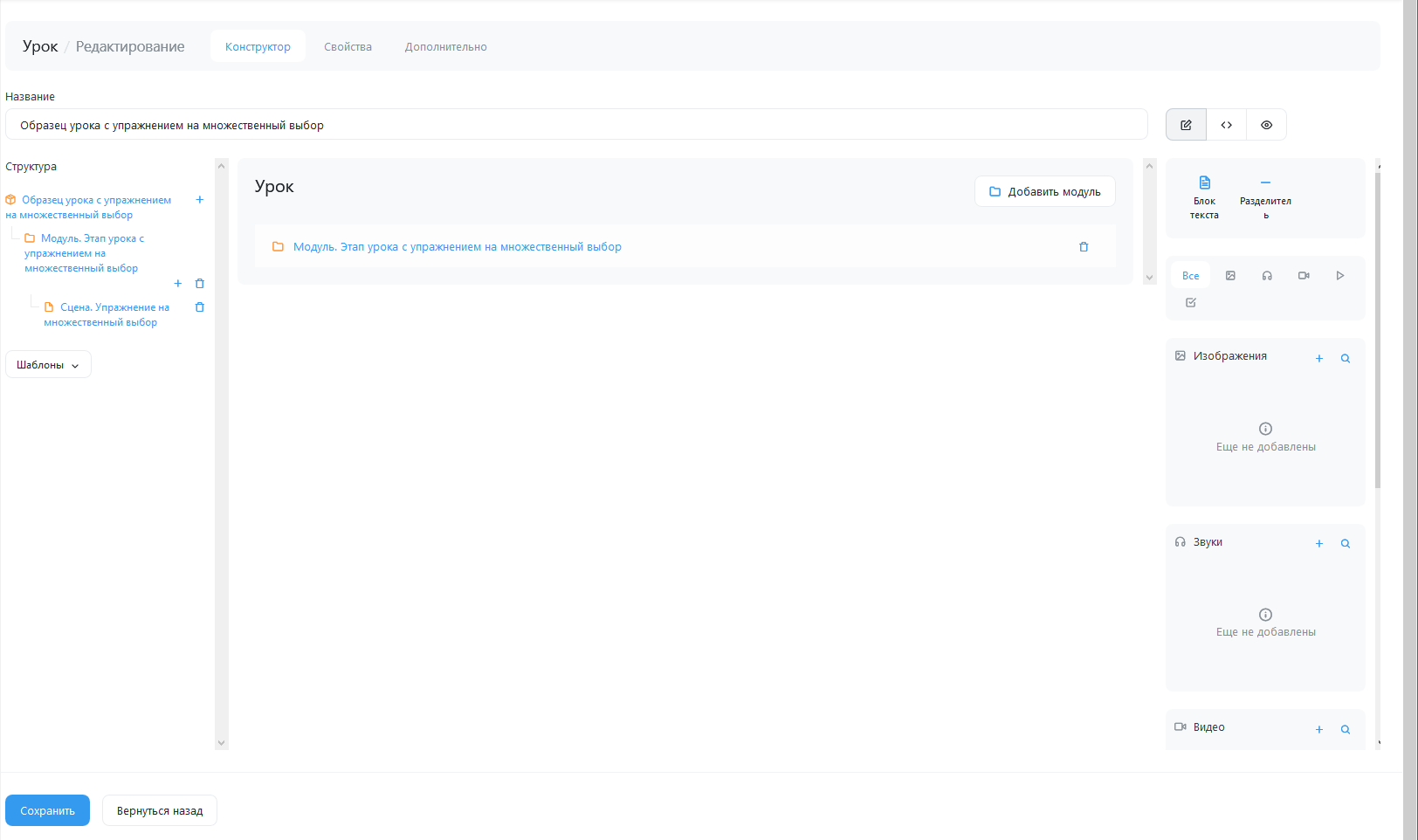
Слева расположен редактор структуры урока:
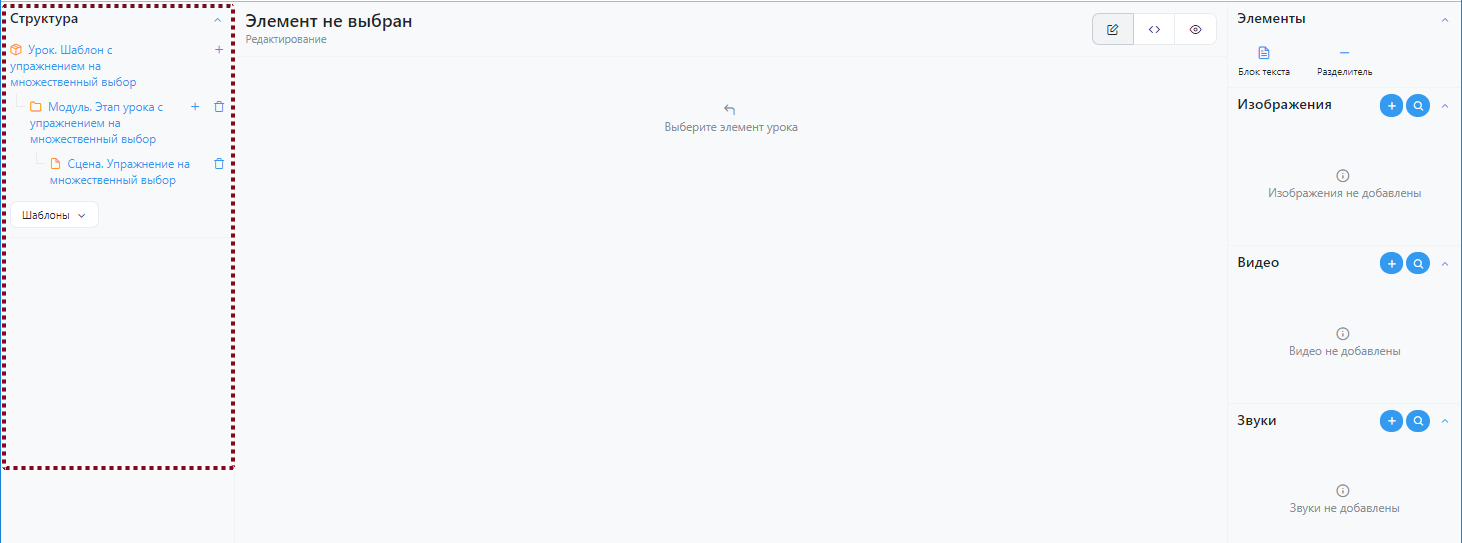
Справа расположена «палитра», область для добавления новых элементов в урок:
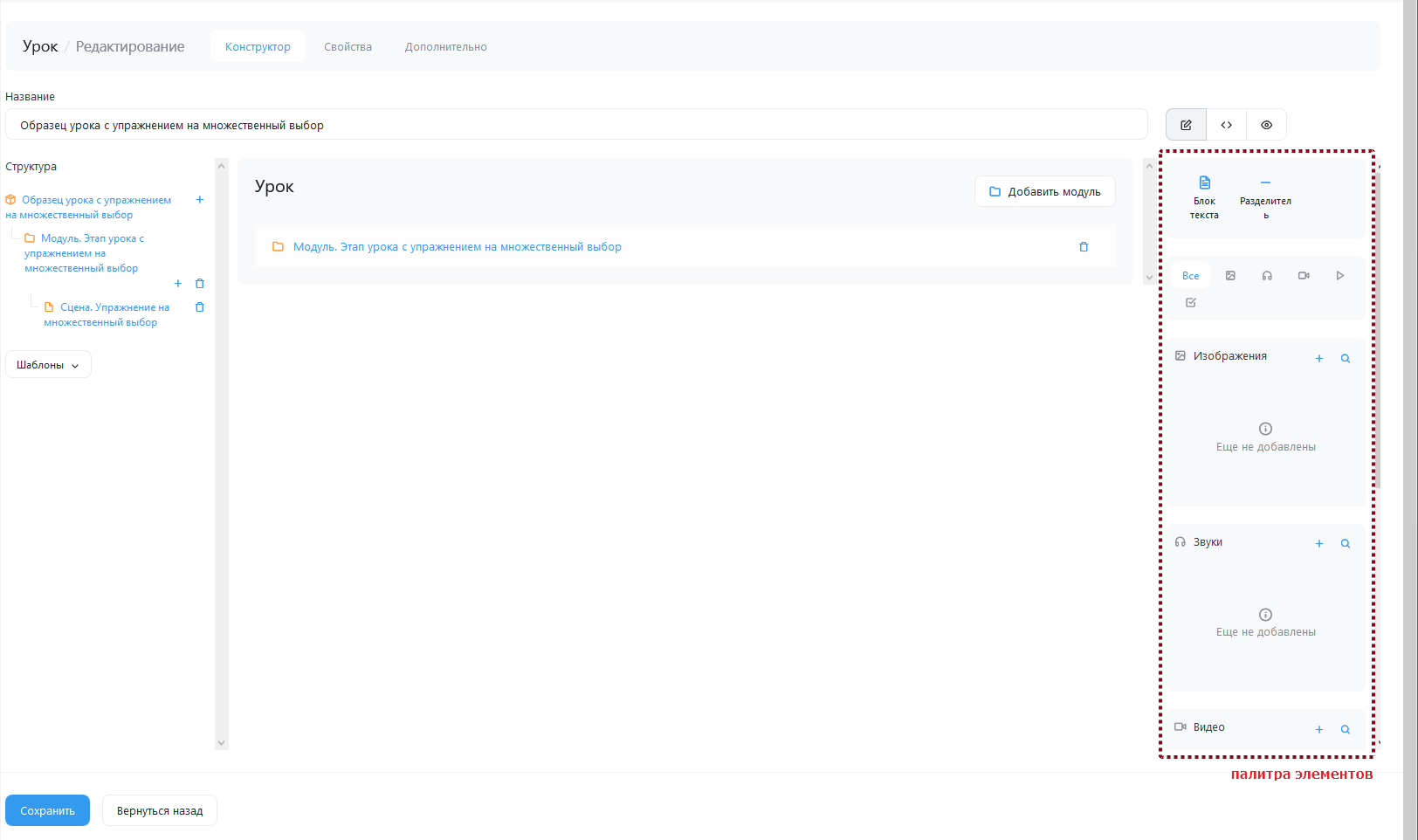
Урок состоит из Модулей, т.е. этапов урока. Каждый этап урока состоит из «Страниц», — того, что будет одномоментно отображаться на экране монитора, т.е. «Экранов» или «Сцен».
В урок можно добавлять новые модули (этапы урока), и наполнять эти этапы содержанием через создание страниц c контентом.
Добавление и удаление страниц и модулей производится соответствующими кнопками:
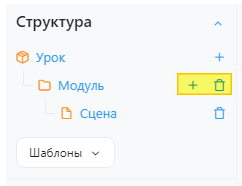
Каждый этап (модуль) может обладать своим названием. Названия модулей задаются в поле “Название” после клика мышкой на соответствующий этап (а также урок, страницу и модуль) в левой части:
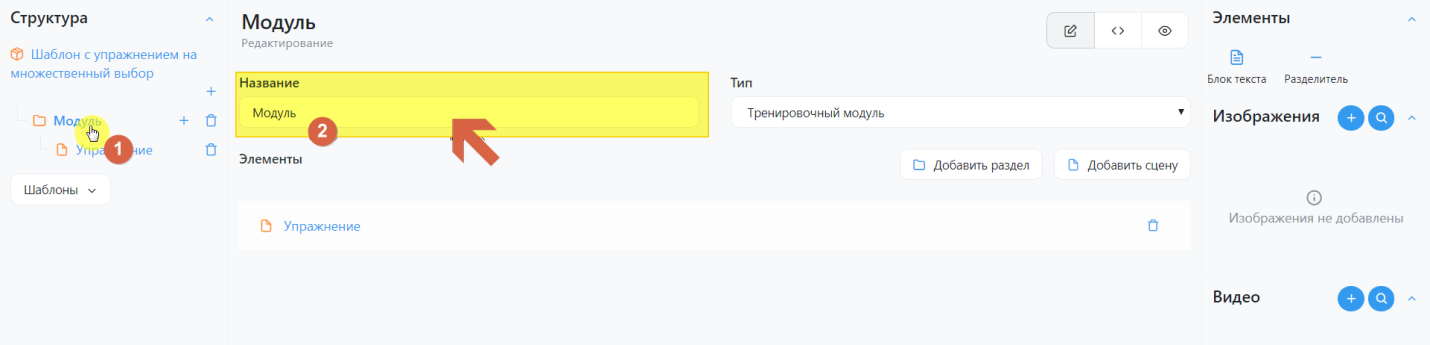
Аналогично можно менять название урока и страницы.
После модификации названий этапов и, при необходимости, страницы с упражнением, можно модифицировать упражнение, которое прикреплено к уроку.
Кликаем на “страницу” с названием “упражнение”, после чего, для изменения его содержания, требуется сделать одно из возможных двух действий:
Отображается страница с упражнением. Теперь необходимо модифицировать само упражнение:
Кликаем на название страницы с упражнением.
Кликаем на название упражнения в редакторе страницы — средней части Конструктора:
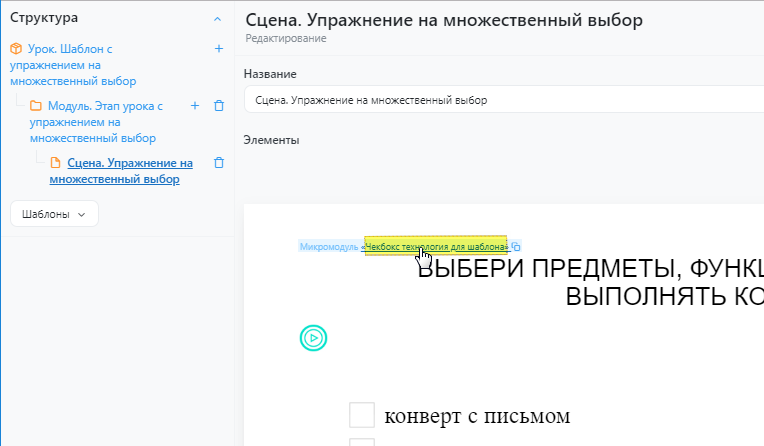
Либо нажимаем на меню упражнения (микромодуля) в палитре:
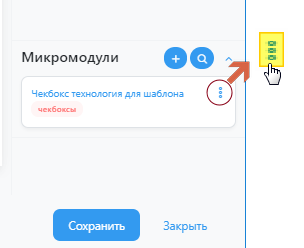
Откроется окно редактирования свойств упражнения,
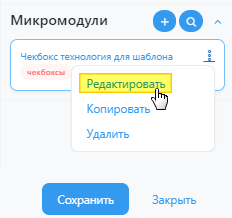
В нем нажимаем
на «Редактировать».
Важно иметь в виду, что если упражнение было создано другим пользователем, или является частью образцового урока, то опции «Редактировать», так же как и открытие упражнения по ссылке из Страницы будет недоступно, поэтому первоначально это упражнение необходимо копировать-клонировать при помощи кнопки «Копировать» рядом с названием упражнения:
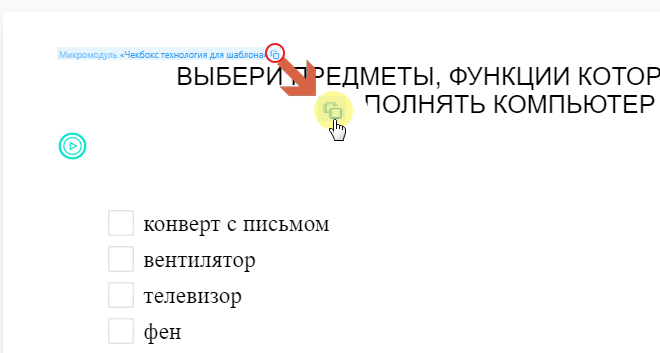
Или воспользоваться опцией «копировать» из меню упражнения.
Выбираем «упражнение» в палитре:
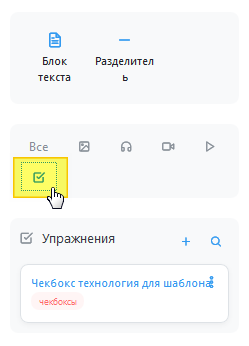
А после — «копировать» в меню упражнения:
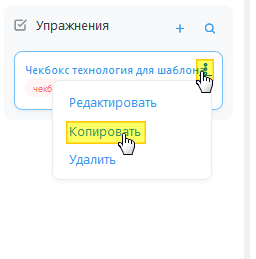
Открывается окно редактирования содержимого упражнения:
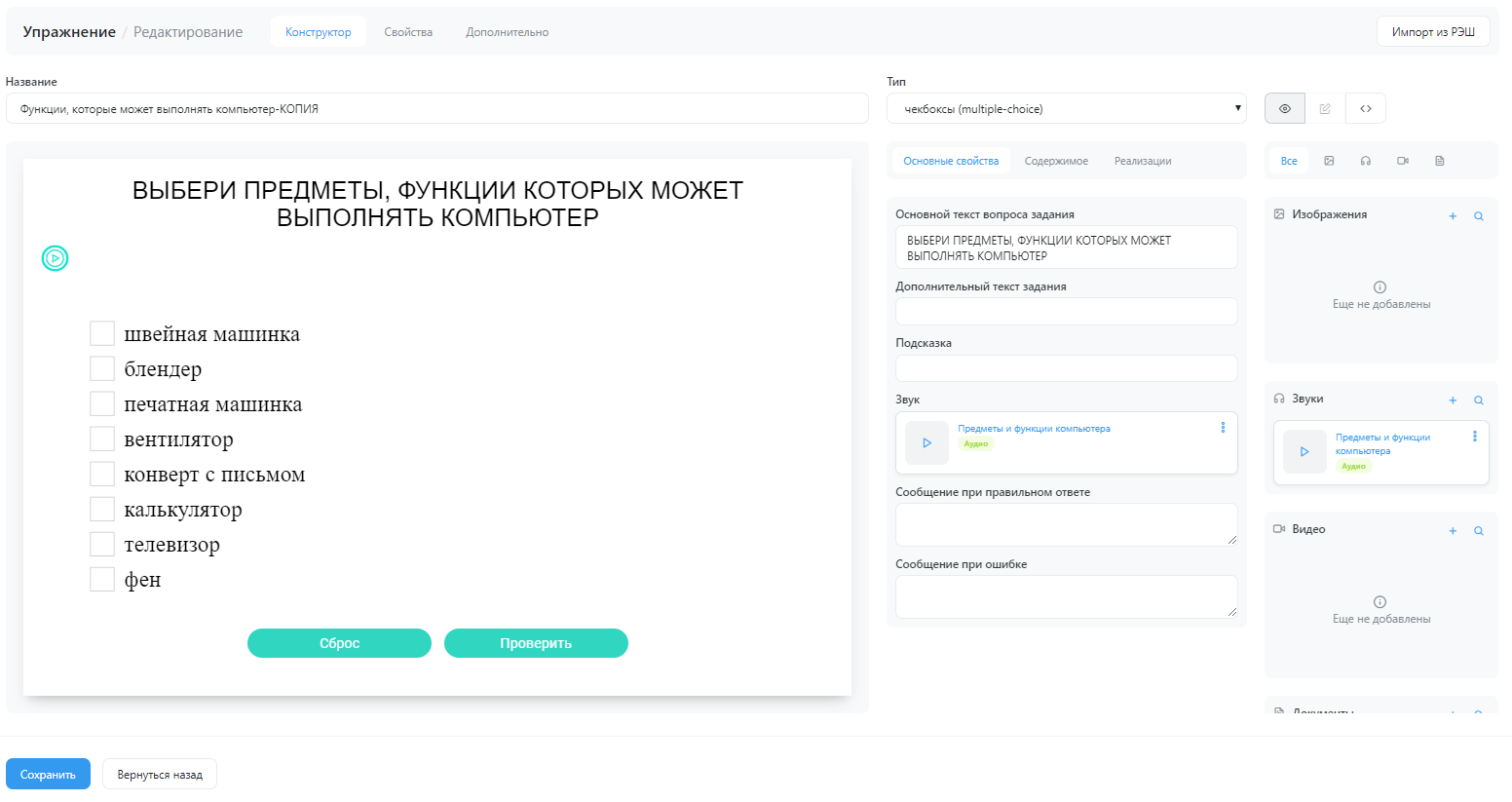
Изменяем:
Название упражнения:

Основные свойства упражнения:

т.е.:
Основной текст задания
Дополнительный текст задания (Подсказка)
Скрытый текст (Текст подсказки, доступный при неправильном ответе)
Звуки (Озвучки задания)
Сообщение при правильном ответе (Если нужно показывать какой-то другой текст при правильном ответе, не “Правильно”)
Сообщение при неправильном ответе (Если нужно показывать какой-то другой текст при неправильном ответе, не “Неправильно”)
Например,
Меняем текст “Основного текста вопроса”,
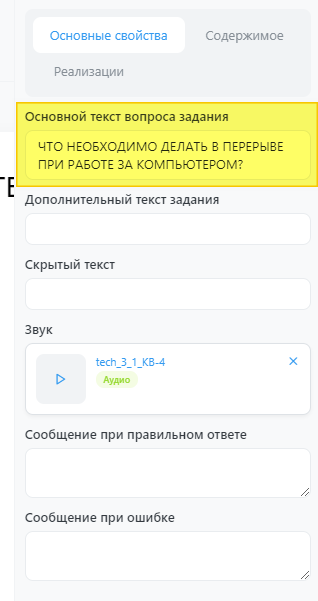
Изменяем файл
озвучки текста задания:
удаляем текущую
озвучку, нажимая на “крестик” на файле
озвучки,
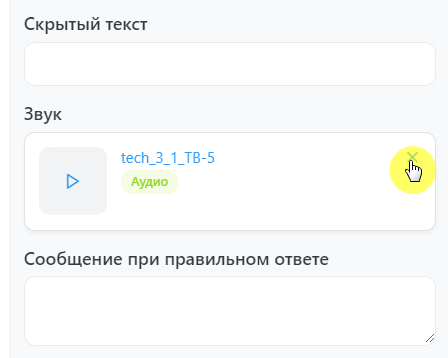
И меняем его на собственный файл, нажимая на “+”,
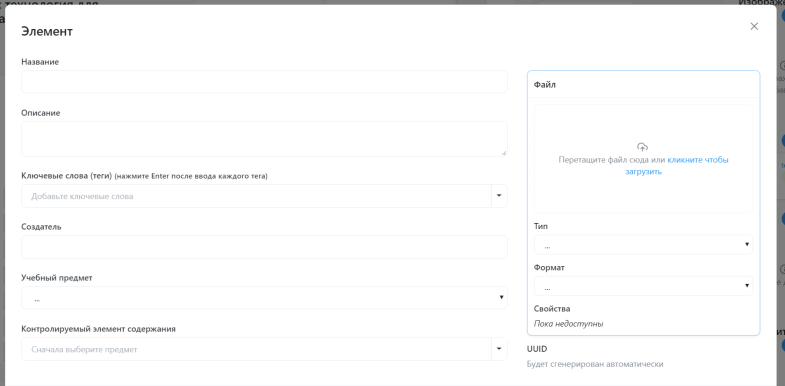
после —“кликните, чтобы загрузить”,
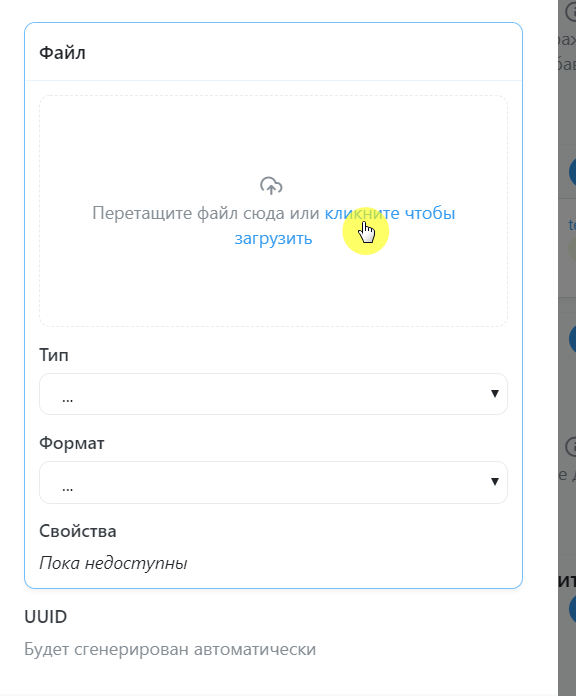
Выбираете файл и нажимаете на “Открыть”.
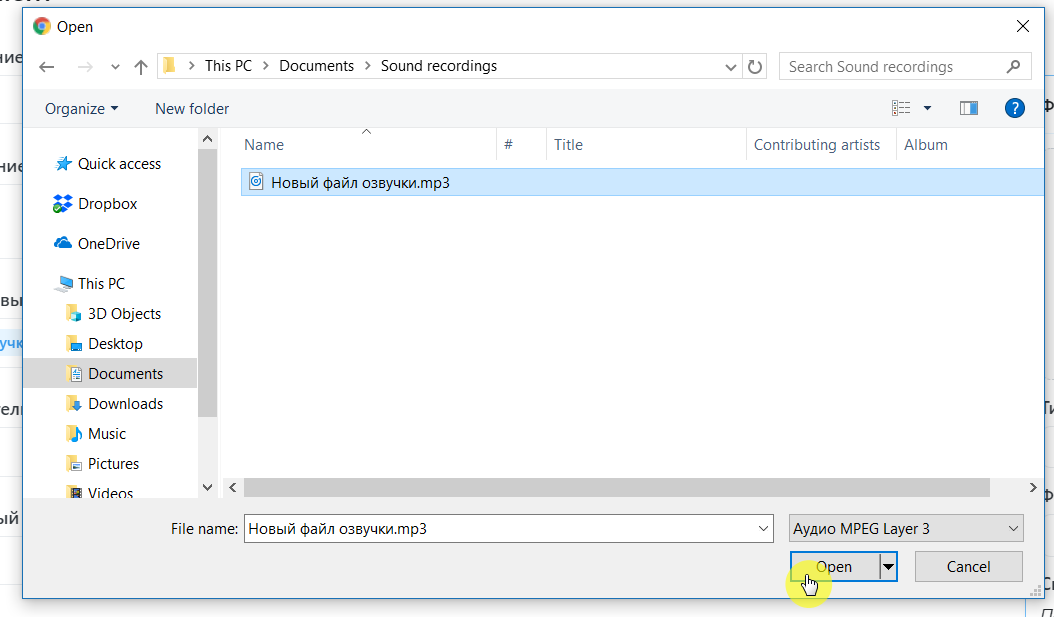
Заполняем поля “Название” и ключевые теги:
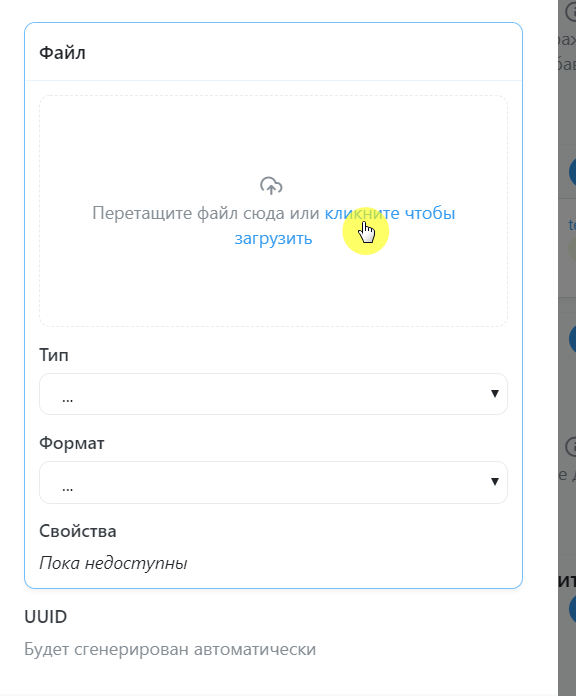
Разделы “Тип” и “Формат” заполнятся автоматически, после чего будет необходимо задать новый файл как “озвучку” для создаваемого упражнения:
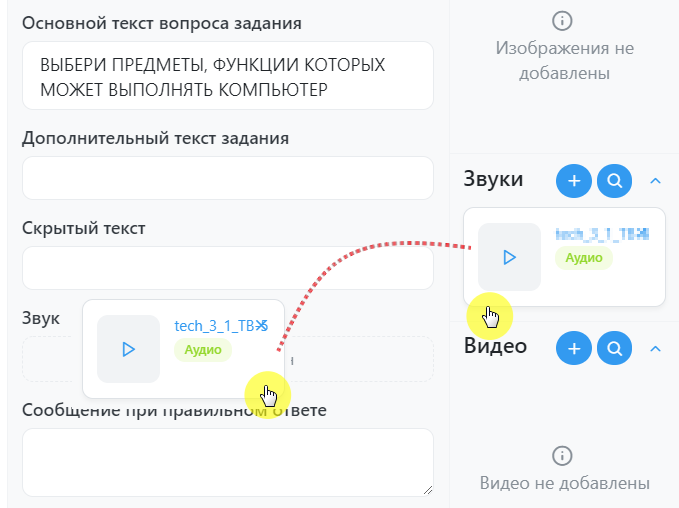
В разделе “Содержимое”
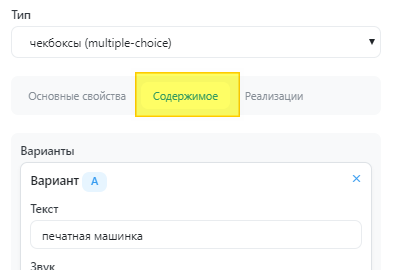
модифицируем набор вопросов:
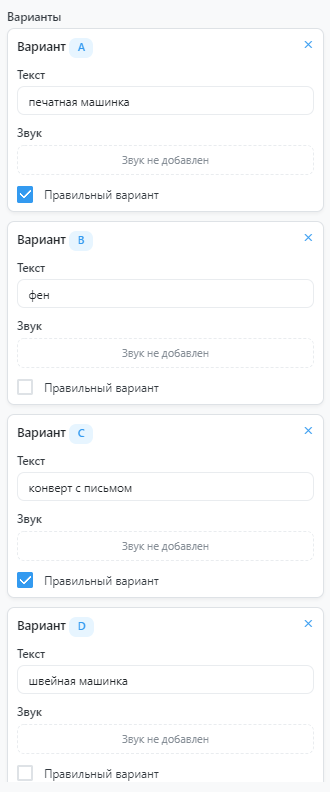
Нажатие
на 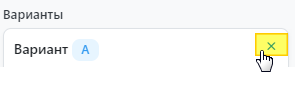
удаляет вариант ответа.
Нажатие
на 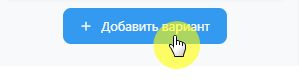
добавляет вариант ответа.
Необходимо не забыть выбрать «правильный вариант». Правильных вариантов может быть несколько.
Для сохранения результатов изменения копии образца упражнения необходимо нажать на кнопку “сохранить”.
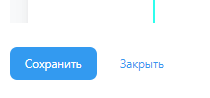
При сохранении необходимо подтвердить свойства упражнения, так как в дальнейшем это упражнение можно будет использовать в других уроках:
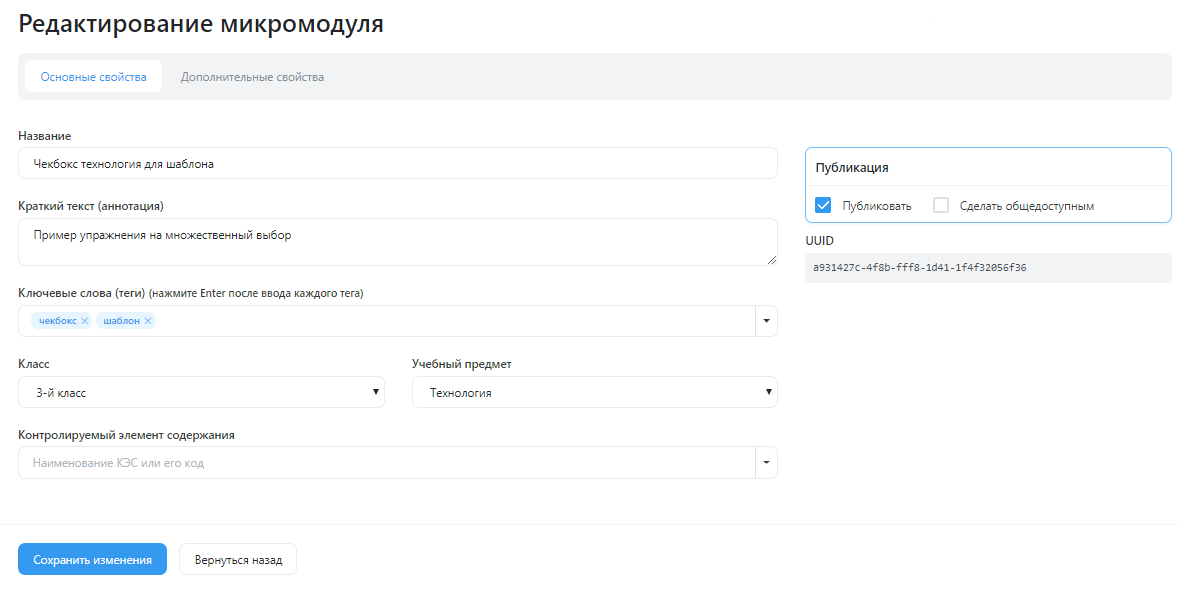
После того, как была создана измененная копия упражнения, необходимо заменить стандартное упражнение из урока удалив стандартное и поместив на страницу урока новое упражнение.
Для этого: идем на страницу с упражнением, кликая на него в «структуре урока»:
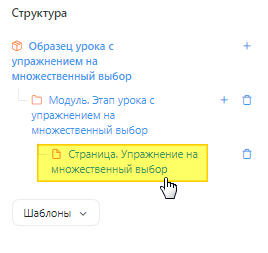
Щелкаем на красный крестик «удалить» на блоке с упражнением на странице:

Перетаскиваем новое упражнение на место старого:
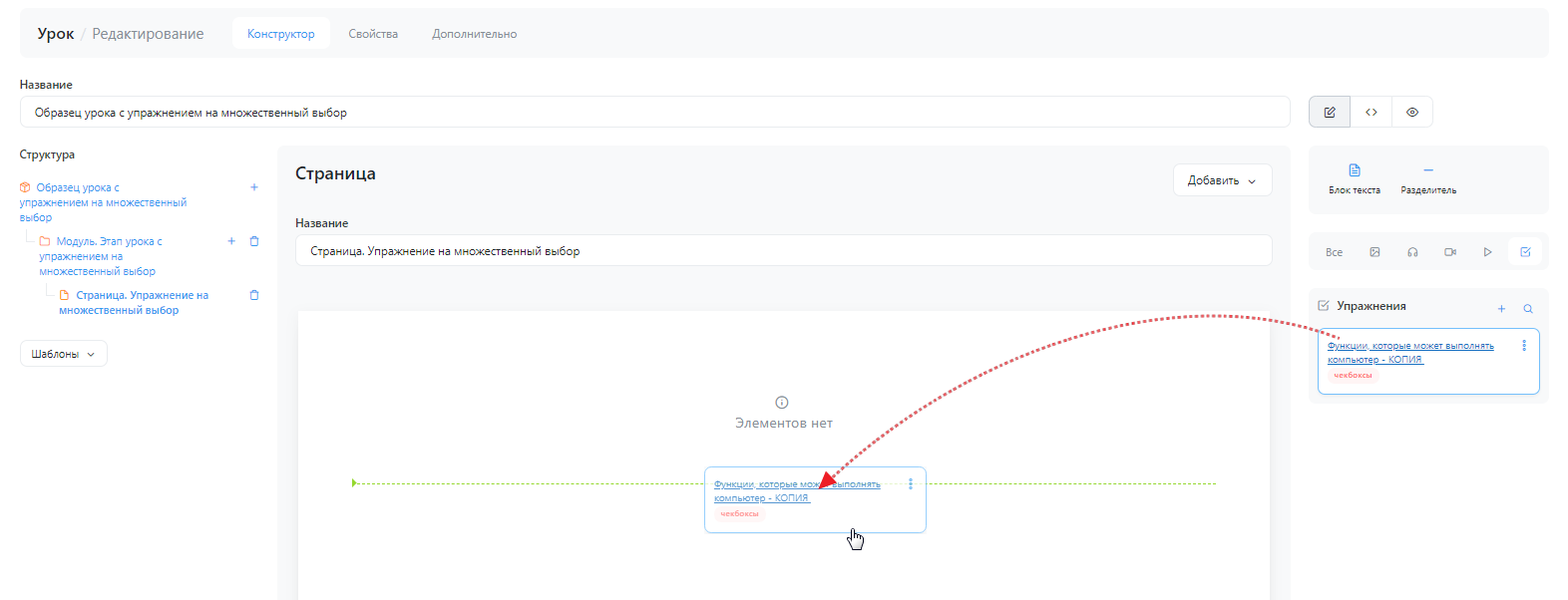
После чего новый урок можно сохранить, с указанием свойств урока:
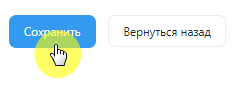
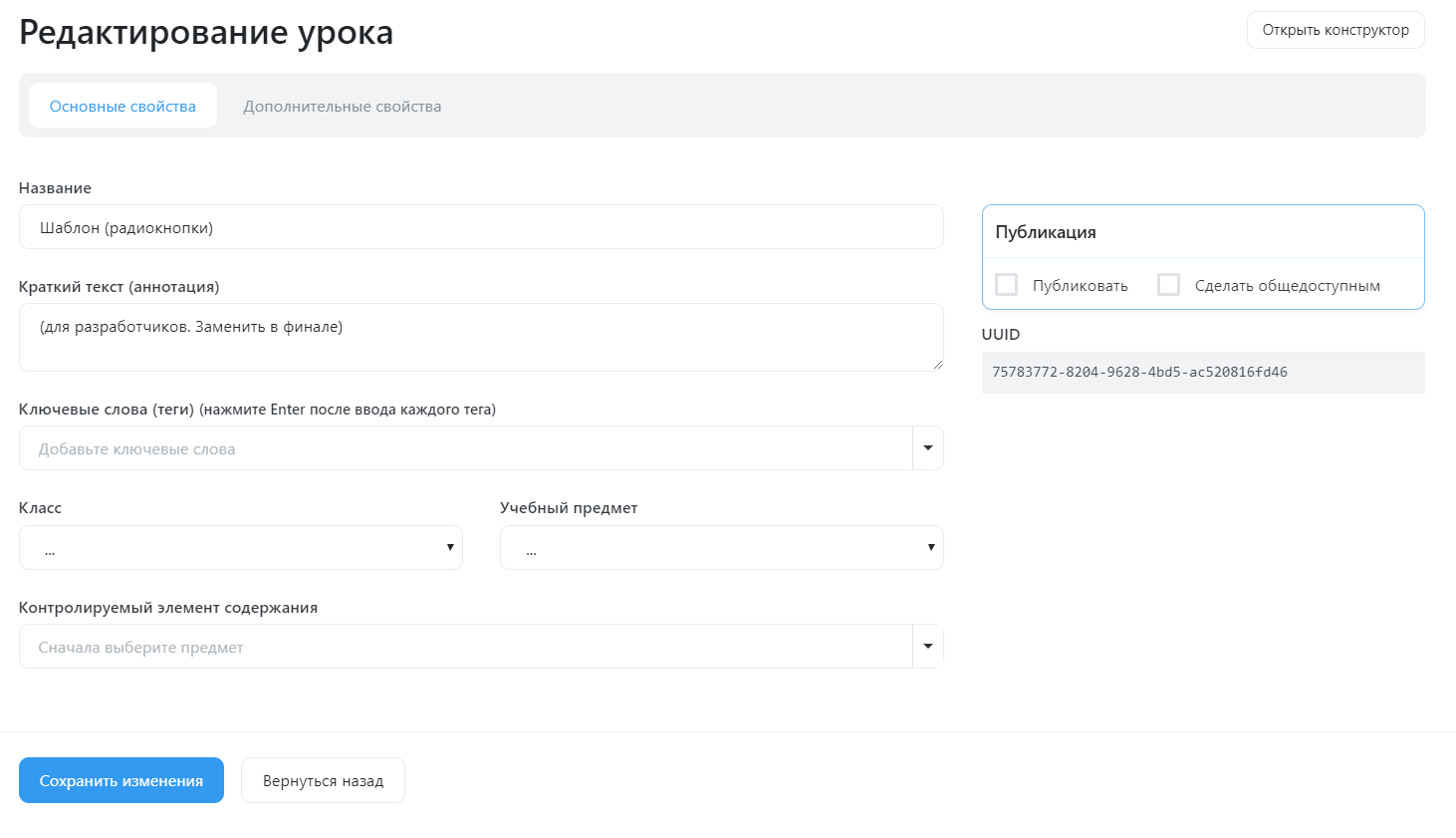
Для сохранения урока необходимо нажать на “сохранить изменения”.

Нажатие на “публиковать” сделает урок доступным для назначения ученикам.
Нажатие на “сделать общедоступным” сделает урок доступным для других учителей Вашей учебной организации (в зависимости от настроек системы).